微软最强 Python 自动化工具开源了!不用写一行代码!

1. 前言
最近,微软开源了一款非常强大的 Python 自动化依赖库:playwright-python
它支持主流的浏览器,包含:Chrome、Firefox、Safari、Microsoft Edge 等,同时支持以无头模式、有头模式运行
playwright-python 提供了同步、异步的 API,可以结合 Pytest 测试框架使用,并且支持浏览器端的自动化脚本录制
项目地址:
https://github.com/microsoft/playwright-python
2. 准备
在实战之前,我们只需要 2 步
第 1 步,安装 playwright-python 依赖库
第 2 步,安装主流的浏览器驱动
这样,会将 Chromeium、Firefox、Webkit 浏览器驱动下载到本地
3. 实战一下
3-1 录制脚本
我们先查看录制脚本的命令说明
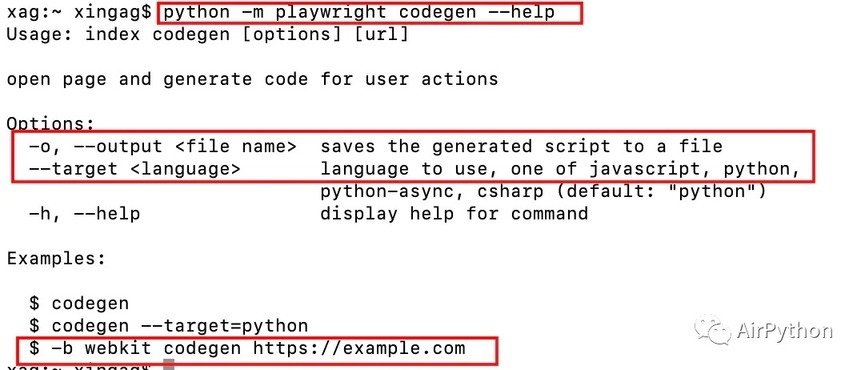
其中
python -m playwright codegen 录制脚本
--help 帮助文档
-o 生成自动化脚本的目录
--target 脚本语言,包含 JS 和 Python,分别对应值为:python 和 javascript
-b 指定浏览器驱动
比如:
接着,在浏览器模拟搜索一次的操作,然后关闭浏览器
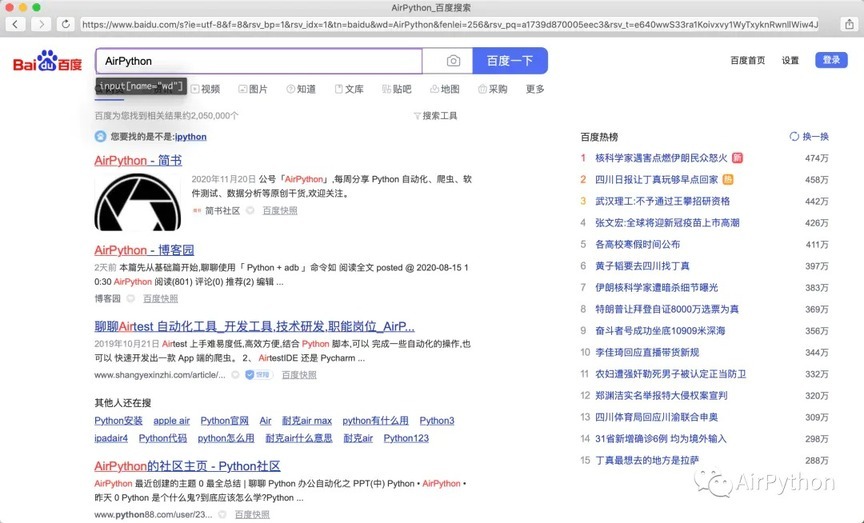
最后,自动化脚本会自动生成,保存到文件中
3-2 同步
同步的关键字为:sync_playwright
比如,我们依次使用三个浏览器内核打开浏览器,然后百度一下,接着对在搜索界面截图,最后关闭浏览器
需要指出的是,playwright-python 内置的 API 基本上囊括常见的自动化操作
3-3 异步
异步步的关键字为:async_playwright
结合 asyncio,我们同时执行上面的操作
4. 最后
事实上,Playwright 是一个跨语言的自动化框架,支持 Python、Java、JS 等
Playwright 相比传统的自动化框架 Selenium 来说,在 Context 上下文及 API 使用上,显得更简洁且强大,更加详细的功能可以通过阅读原文去解锁
更多 Python 自动化、爬虫相关的原创技术干货,可以关注公众号 AirPython 来解锁!
版权声明: 本文为 InfoQ 作者【星安果】的原创文章。
原文链接:【http://xie.infoq.cn/article/17b62e0b5ea86cfe0fc2448c8】。文章转载请联系作者。












评论